はじめに
この記事では、Cisco ISE において、Cisco dCloud——クラウド版デモ環境を利用し、機能検証、動作確認などの実施方法について紹介します。
概要
Cisco ISEがCisco Zero Trustの中心製品となり、豊富な機能があり強力である一方、どこから、どのように使いはじめたらよいのか?迷ってしまう方もいらっしゃるかともいます。そんなときにご利用いただきたいのが、dcloudです。ユースケースごとにHands On形式で操作しながらご理解いただける、沢山の利活用シナリオをご用意していています。dCloud環境は、お客様にISEの基本機能や高度な利用方法、他製品との連携におけるISEの役割について、理解していただく際などに、とても便利で有効なツールになります。
事前に
Cisco dCloudとは
Cisco dCloud は、いつでもどこでもインターネット経由で呼び出せる「デモ環境」および「デモシナリオ」です。すぐにデモができるように事前に設定された状態で提供されるため、機材の入手やセットアップにかかる時間を短縮でき、設定ミスでデモに失敗する可能性も軽減できます。
Cisco dCloudの利用権限
デモ環境を利用するためにはシスコのパートナー様およびシスコ社員レベルでの Cisco.com ID が必要です。顧客やゲストレベルのお客様にはパートナー様やシスコ担当者より権限を付与しますと、ラボ環境の予約が可能となります。
Cisco dCloud:
https://dcloud.cisco.com/
注:本ドキュメントはCisco dCloudの詳細紹介を割愛とさせていただきます。詳細については以下の関連ドキュメントをご参照ください。
【パートナー向け】クラウドデモ環境 Cisco dCloudのご紹介
Cisco dCloud Translated Content - Japanese
よく利用されるISE環境の紹介
ご注意!バージョン更新や新機能リリースに伴い、ラボ環境の更新や削除が発生します。本ドキュメントより提示している例は、現時点での情報としてご参考ください。
1. データセンターの選択
Cisco dCloudにログインしますと、自動的にデータセンターがアサインされます(日本はAPJとなります)。各データセンターのラボ予約状況や接続速度が異なるため、他のデータセンターの環境も利用可能ですので、接続が遅いや利用したい時間帯が空いていない場合、他のデータセンターを見てください。

2. ラボ環境の検索
カテゴリの検索欄にキーワードを入力し、マッチする環境がリストされます。下の例は「ISE」を入力し、出力された例です。また、Cisco dCloudにはInstant環境と予約環境の2種類があります。Instant環境にはデモデータや設定例などがありますので、データのモニタリングや設定参照などにはとても役立ちます。Instant環境を利用したい場合、横の「Content Categories」欄から「Instant Demo」を選択してください。

3. Instant Demoのご利用
Instant Demoの利用方法はとても簡単です。上述の方法より検索を実施し、ISE関連のInstant Demo環境がリストされます。この例はISE3.1のInstant Demoとなります。ISE3.1のインターフェイスや新機能などを確認したい場合、最適です。「View」をクリックします。
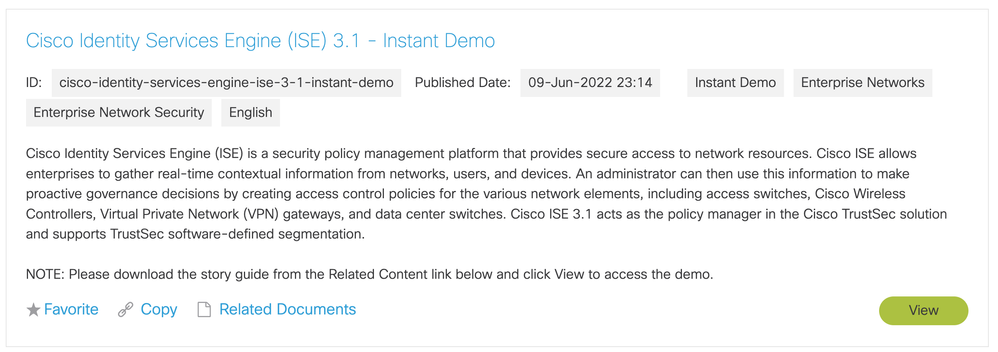
ISEのログイン画面が表示されます。ユーザ名とパスワードが自動的に入力され、ログインボタンをクリックし、ISE GUIに入れます。
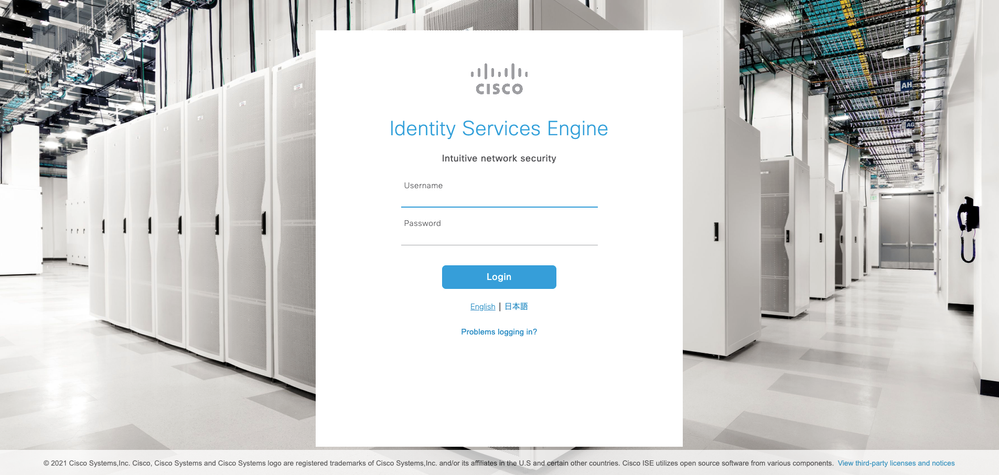
注:ユーザ名とパスワードが自動的に入力されない場合、アカウントの権限不足が原因の可能性があリますので、パートナー様やシスコ担当者へご連絡ください。
そして、ISE GUIにログインした後、ダッシュボード、デモデータ、操作画面、設定例などの確認が可能です。
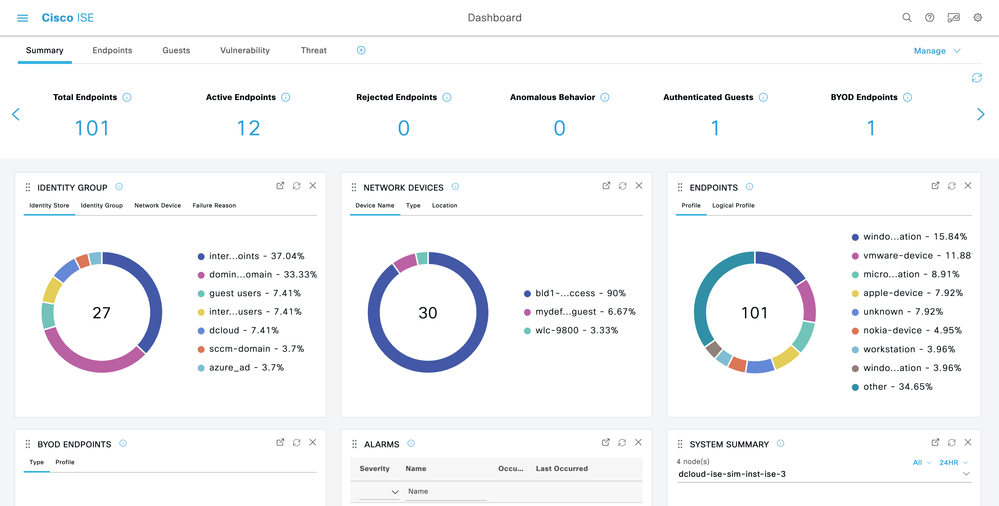
但し、Instant Demo環境には、一部操作が制限されており、各インターフェイスやデータなどが確認可能ですが、設定変更などができません。このため、環境のイメージを確認いただく場合に向いております。実際の環境を設定して動作を確認したい場合は、予約環境をご利用ください
4. 予約環境のご利用
次に予約環境を見てみましょう。以下のRTPデータセンターのラボ環境を例として紹介します。
4−1 環境の事前確認
ISEをキーワードとして検索しますと、ISE関連の環境が全部リストされますが、ニーズに合わせて環境を選択してください。環境の名前(例:「Cisco ISE 101 Lab v2.2」)をクリックし、環境の詳細情報や関連資料が表示されます。


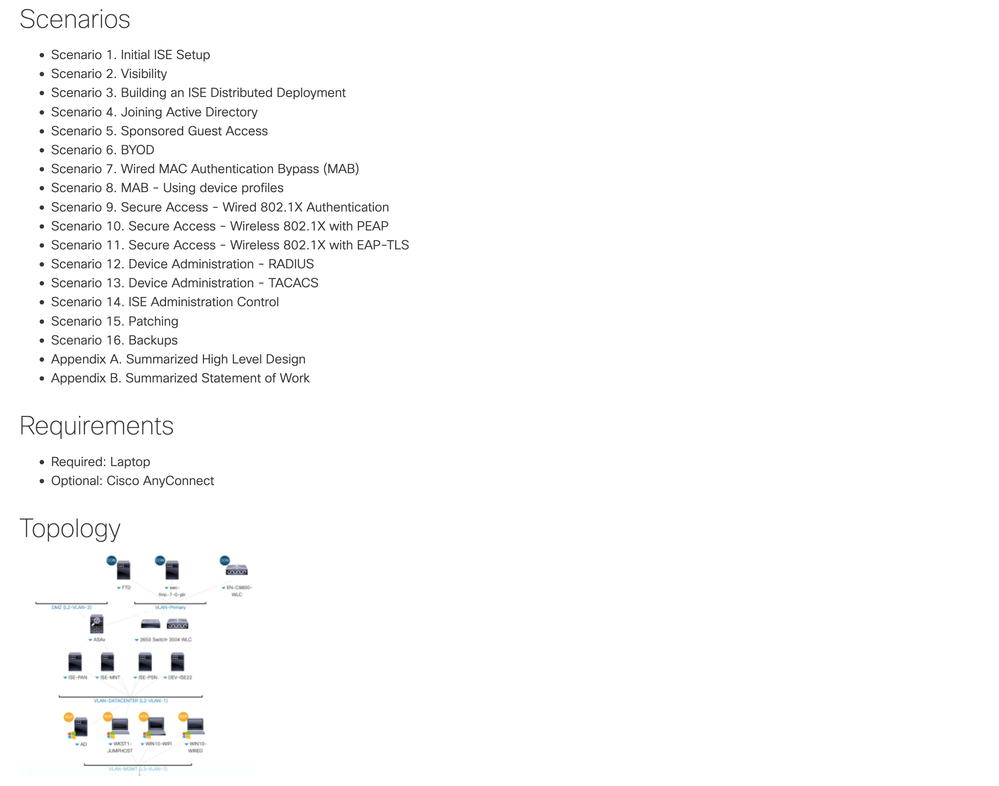
※特にシナリオ部分をご確認ください。
この環境では、ISEの基本設定、分散構成、AD連携、Dot1X認証、MAB認証など、ベーシックな設定からガイドされます。ISEの初心者に向いています。また、デバイスアドミンやパッチの適用、バックアップの採取などの手順もガイドに記載されていますので、日常運用にも役立ちます。詳細のガイドは「Resource」タブよりガイドのダウンロードが可能です。

※ガイドに従いまして、ラボをご利用ください。 また、ラボガイドは全部英語で記述されていますが、初回運用時に不明点や問題がありましたら、パートナー様やシスコ担当者と相談しながら、ご利用ください。
4−2 環境の予約方法
Step1:環境の情報画面もしくはカタログ検索画面から「Schedule」ボタンをクリックし、環境を予約します。
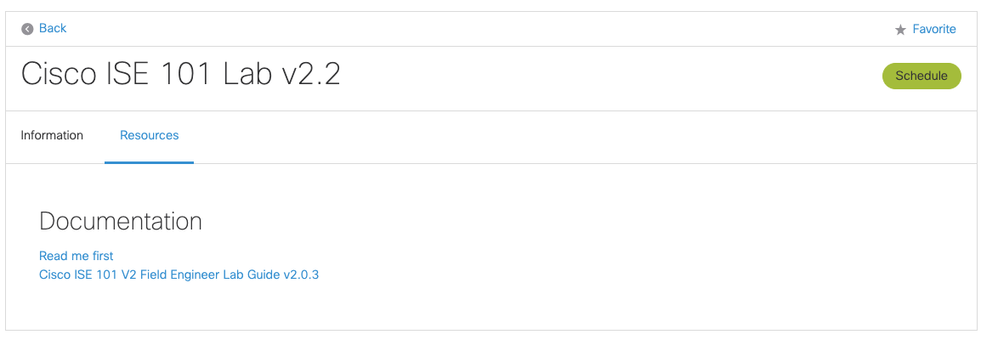
Step2: シングルセッションとマルチセッションのどちらを予約するかが聞かれますが、「Schedule a Single Session」を選択します。

Step3:予約可能の時間帯が表示されますので、利用したい時間帯を選択し、Nextをクリックします。(4 時間 から5 日間までスケジュールできます。)
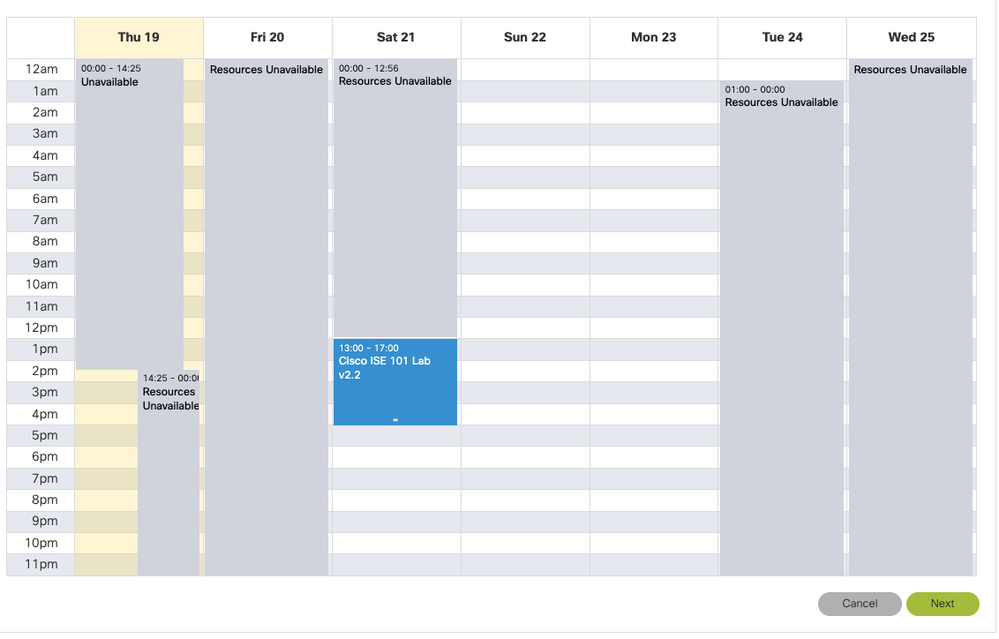
Step4:利用目的とお客様情報等を入力し、Scheduleをクリックします。
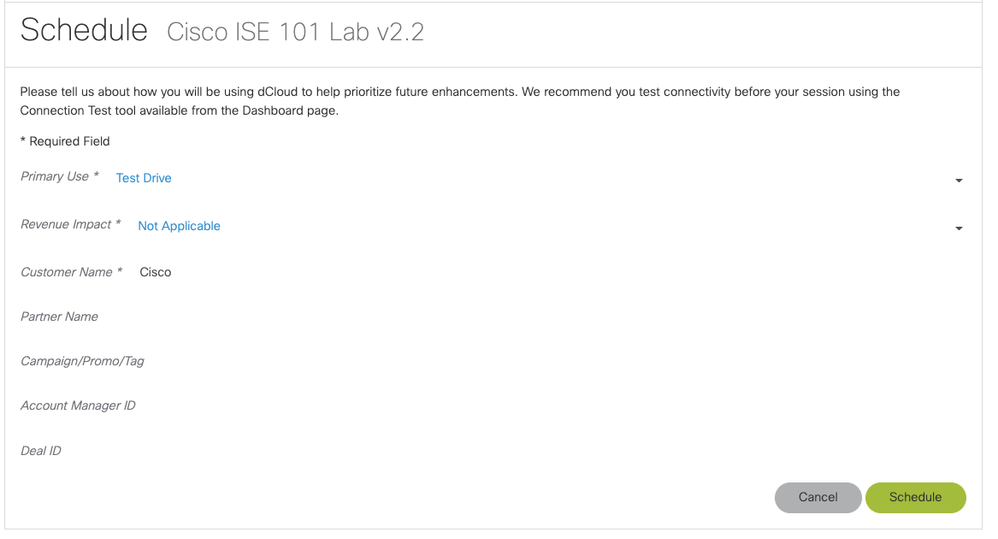
Step5:予約時間になりましたら、「My Hub」タブから対象環境の「View」ボタンをクリックし、環境へアクセスし、ラボガイドを参照しながら、ラボをご利用ください。
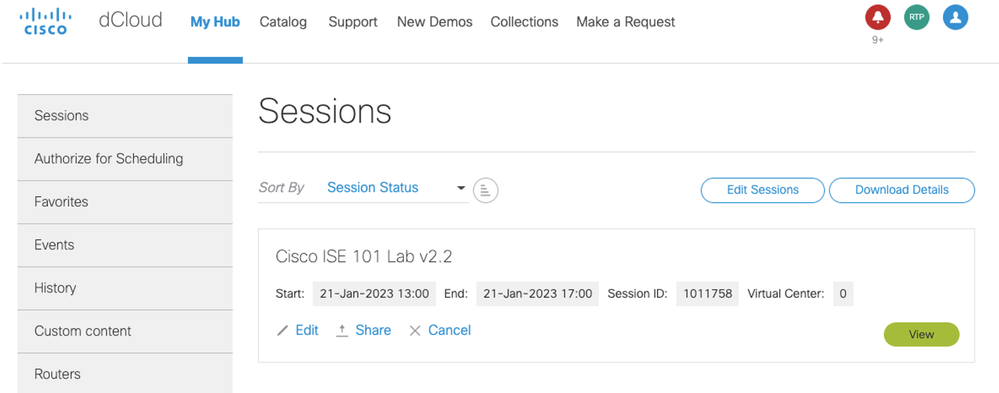
よく利用される環境:
Cisco ISE 101 Lab v2
Cisco ISE 101 Lab v2.2
Cisco ISE 201 Lab v1
※上記の環境はRDP (US East)データセンターのみが提供します。
Cisco ISE 3.1 Enterprise and Security Ecosystems Integrations v2
Cisco dCloudの問い合わせ先:
https://dcloud.cisco.com/support/
※英語のみのサポートとなりますので、ご了承ください。
